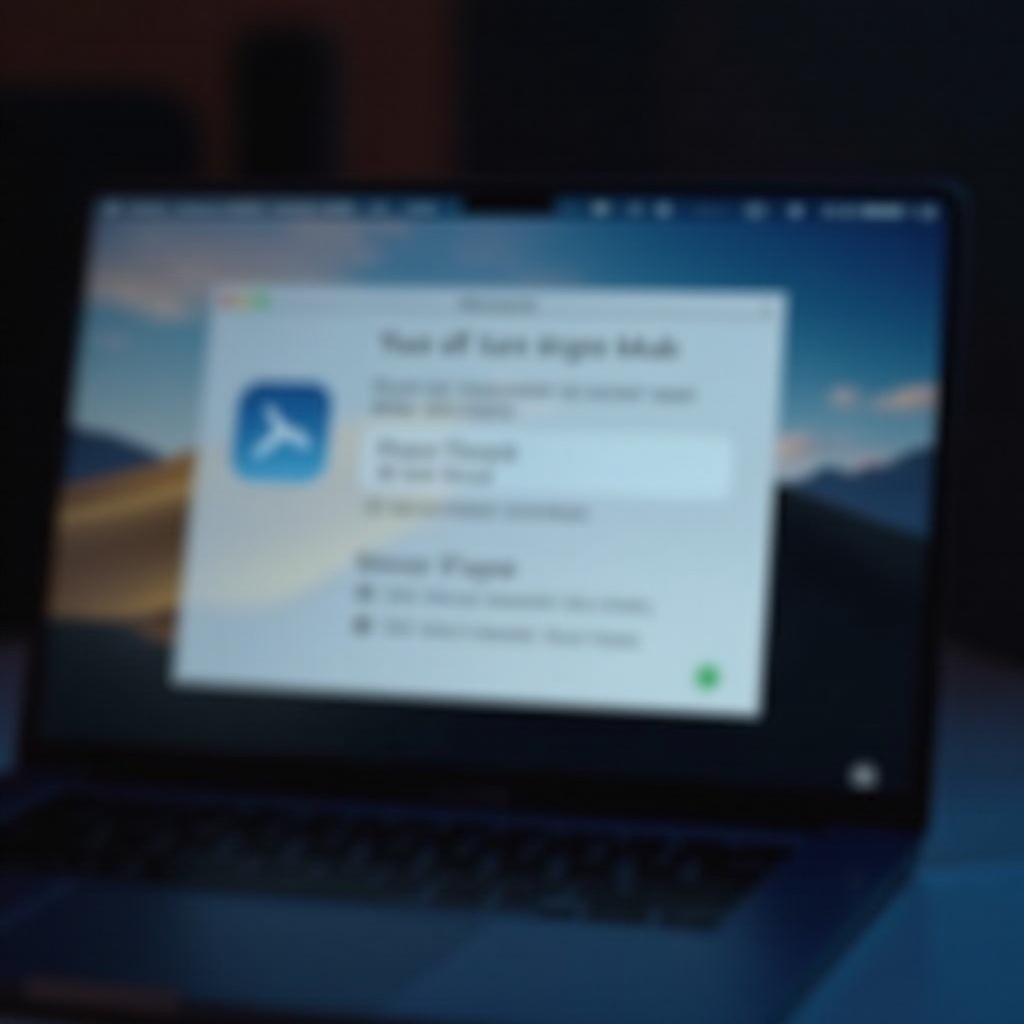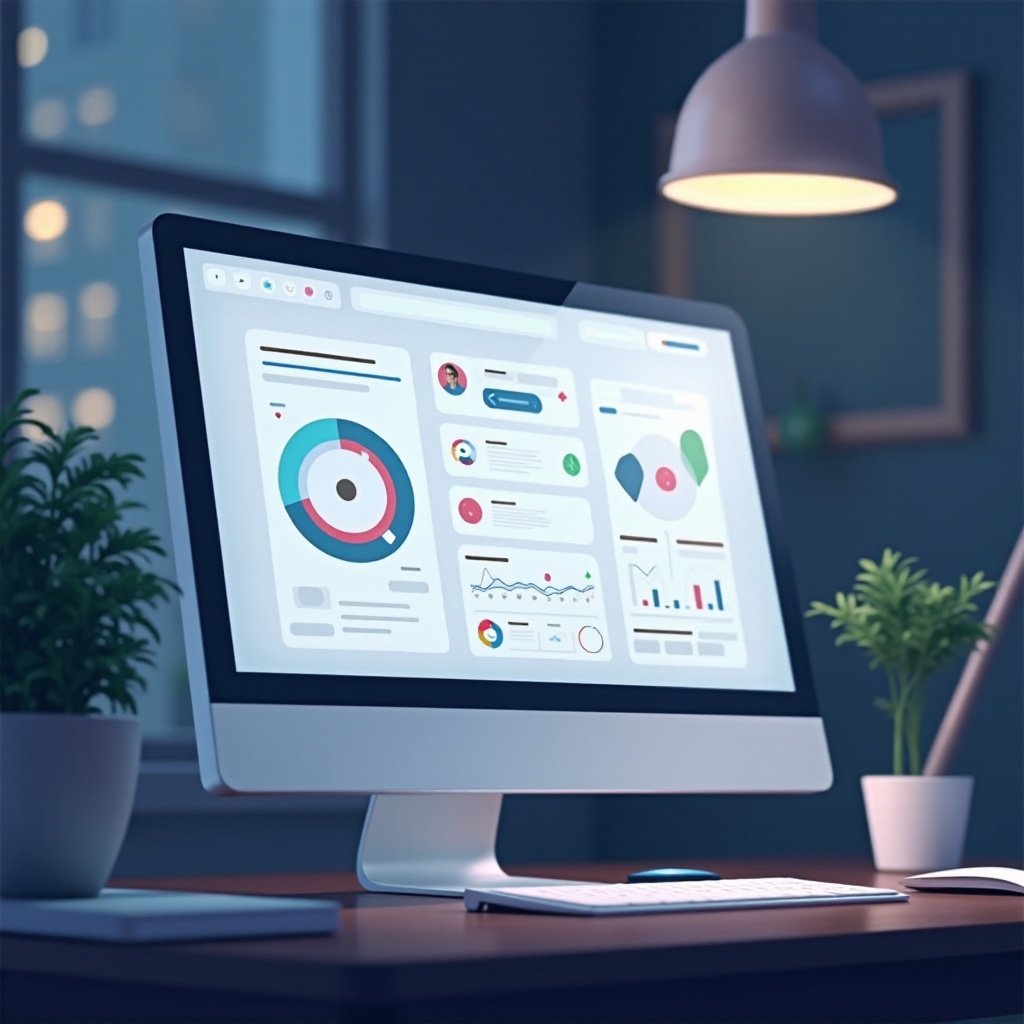소개
iPad에서 노트를 잠그는 것은 개인이나 민감한 정보를 보호하기 위해 중요한 단계입니다. 디지털 개인정보 보호에 대한 우려가 점점 증가하는 시대에, 데이터를 안전하게 보호하는 것이 그 어느 때보다 중요합니다. 노트에 일기, 기밀 업무 계획 또는 기타 중요한 정보를 포함하고 있는 경우, 그것을 잠그면 추가적인 보안 층을 제공합니다. 이 가이드는 iPad에서 노트를 잠그는 방법을 자세히 설명하여 개인 정보가 보호되도록 합니다. 기기에서 필요한 보안 기능을 설정하는 것부터 잠긴 노트를 관리하고 문제를 해결하는 것까지, 이 가이드는 원활한 경험을 위한 모든 측면을 다룹니다.
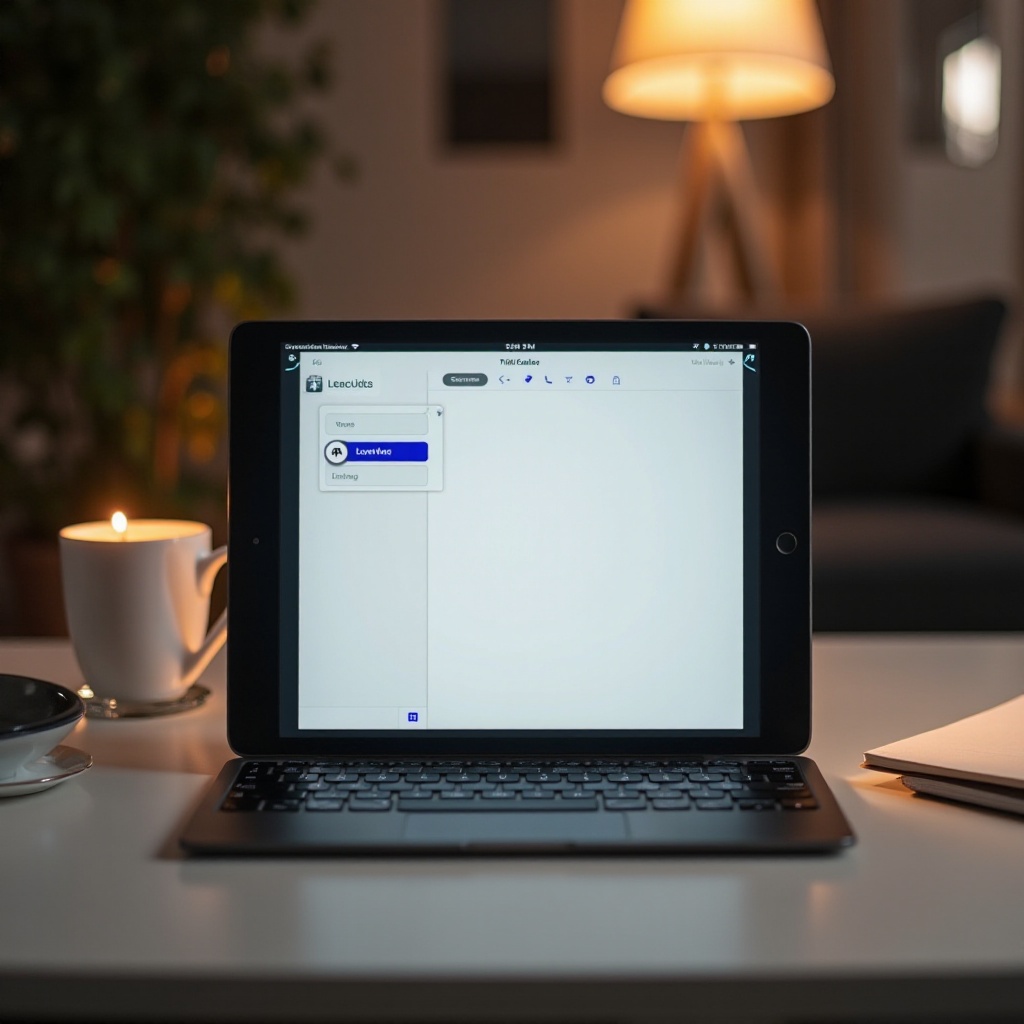
iPad에서 노트를 잠그는 것이 필수적인 이유
디지털로 개인 정보를 저장할 때 프라이버시를 보장하는 것은 필수적입니다. 잠금이 해제된 노트는 의도하지 않은 사용자에게 민감한 데이터를 노출할 수 있습니다. iPad에서 노트를 잠금으로써 무단 접근을 차단하고 개인 정보를 제어할 수 있습니다. 이 기능은 전문직 종사자와 디지털 보안을 우선시하는 개인 모두에게 없어서는 안 될 기능이며, 중요한 데이터를 외부 눈으로부터 보호합니다. 게다가, 기술이 발전함에 따라 디지털 안전은 모두의 기본이 되어야 합니다.
노트 잠금을 위한 iPad 준비
노트를 잠그기 전에, iPad는 원활한 경험을 돕는 필요한 보안 기능을 설정하여 준비해야 합니다.
Touch ID 또는 Face ID 설정
- 설정으로 이동합니다.
- Face ID 및 암호 또는 Touch ID 및 암호를 탭합니다.
- 얼굴 또는 지문 데이터를 등록하는 지시에 따릅니다.
이 설정은 노트를 빠르고 간편하게 잠금 해제할 수 있도록 보장합니다.
강력한 암호 생성
- 설정을 엽니다.
- 노트, 그런 다음 암호를 탭합니다.
- 보안을 강화하기 위해 대문자와 소문자, 숫자, 기호를 포함한 강력한 암호를 만듭니다.
강력한 암호는 잠재적인 침해로부터 노트 보호를 강화합니다.
iPad에서 노트 잠그기에 대한 단계별 가이드
iPad에 보안 조치가 확보된 상태에서, 다음 단계를 따라 노트를 효율적으로 잠글 수 있습니다.
노트 앱 접근
- iPad의 홈 화면에서 노트 앱을 찾습니다.
- 탭하여 열고 기존 노트를 봅니다.
잠금 기능 활성화
- 잠그고자 하는 노트를 선택합니다.
- 오른쪽 상단의 공유 아이콘을 탭합니다.
- 제시된 옵션에서 노트 잠금을 선택합니다.
이 기능은 개별 노트를 효과적으로 보호할 수 있습니다.
노트 잠그기
- 잠금을 활성화한 후, 암호 입력을 요구받습니다.
- 올바르게 입력하면, 확인을 탭합니다.
- 노트 옆에 자물쇠 아이콘이 나타나며 이제 안전하게 잠겨 있음을 표시합니다.
이러한 단계는 각 노트를 개별적으로 보호하며 올바른 자격증명이 있어야만 접근할 수 있도록 보장합니다.
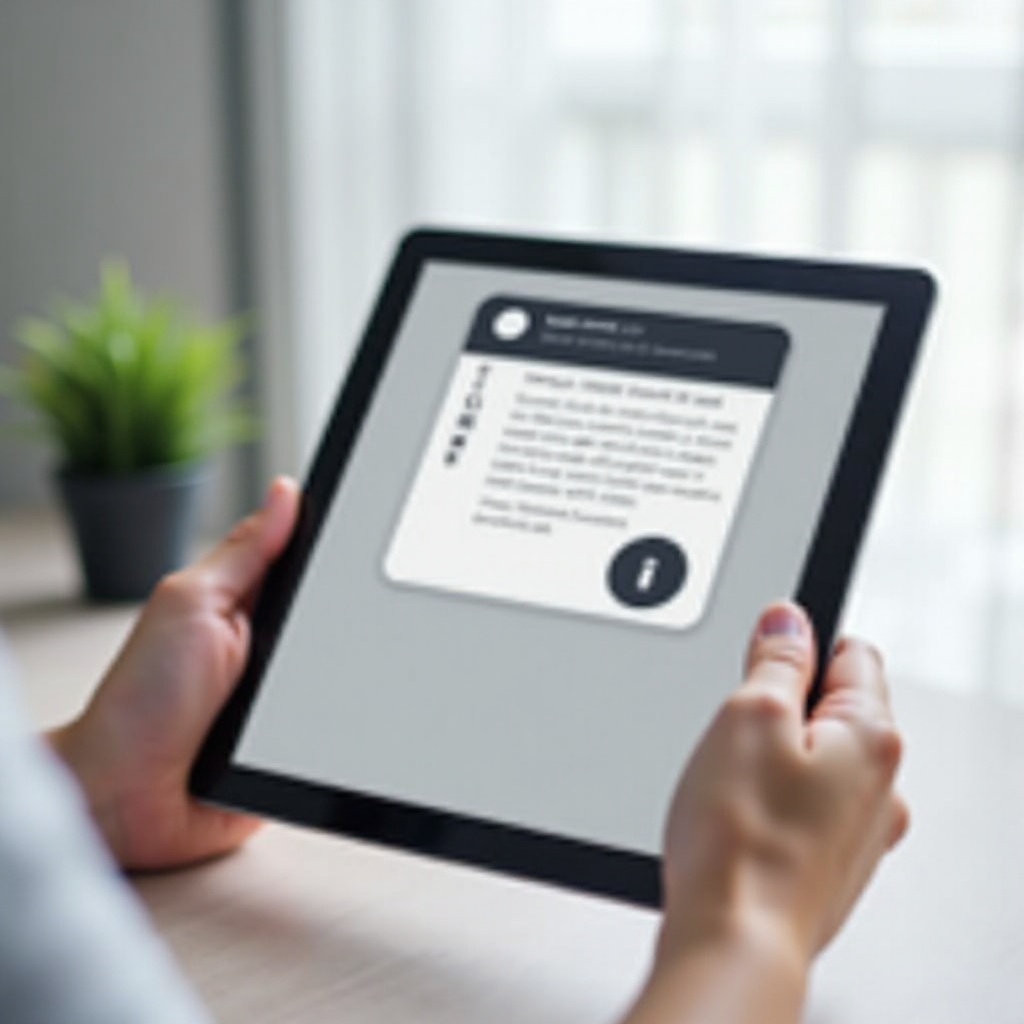
잠긴 노트 관리
노트를 잠근 후 효율적으로 관리하면 사용성과 보안을 높일 수 있습니다.
잠긴 노트 보기
- 노트 앱을 엽니다.
- 자물쇠 아이콘을 탭하여 암호를 입력하거나 Face/Touch ID를 사용합니다.
- 인증되면 노트가 보입니다.
잠긴 노트에 대한 쉬운 접근은 효율적인 작업 흐름을 유지하고 필요할 때 정보를 정확히 얻을 수 있도록 합니다.
잠긴 노트 편집
- 편집할 노트를 잠금 해제합니다.
- 필요한 변경 사항을 만듭니다.
- 나가면 노트는 자동으로 다시 잠깁니다.
잠긴 노트를 편집하면 보안을 손상시키지 않고 정보를 업데이트할 수 있습니다.
노트에서 잠금 제거
- 잠긴 노트를 엽니다.
- 자물쇠 아이콘을 탭합니다.
- 암호를 입력하거나 Face/Touch ID로 인증한 후 잠금 제거를 탭합니다.
이 과정은 필요할 경우 노트의 보안 상태를 쉽게 수정할 수 있게 해줍니다.
잠긴 노트 사용을 위한 고급 팁
고급 기능을 활용하면 보안을 강화할 뿐만 아니라 편리함도 높여 생산적인 노트 관리 경험을 보장합니다.
폴더를 사용한 잠긴 노트 정리
- 노트 앱 내에서 새 폴더를 탭합니다.
- 특정 노트를 이 폴더에 지정해 정리합니다.
- 작업, 개인, 또는 공유 노트 등 다양한 카테고리로 폴더를 활용합니다.
이 방법은 쉬운 탐색과 접근을 위한 직관적인 구조를 만드는데 도움이 됩니다.
안전하게 노트 공유
- 공유할 노트를 잠금 해제합니다.
- 공유 아이콘을 탭합니다.
- iCloud 또는 이메일과 같은 안전한 플랫폼을 선택하여 노트 공유를 선택합니다.
안전하게 공유함으로써 민감한 정보가 다양한 플랫폼에서 비밀리에 유지되도록 합니다.
최신 iPadOS 보안 기능 활용
iPadOS를 정기적으로 업데이트하여, Apple이 시스템에 통합하는 보안 향상을 활용하여 귀하의 노트를 최적의 보호 상태로 유지하십시오. 최신 기능으로 업그레이드하여 잠재적인 위험을 피하면서 더 강력한 사용자 경험을 제공합니다.
잠긴 노트의 일반적인 문제 해결
기술이 큰 이점을 제공하는 반면, 가끔 문제도 발생할 수 있습니다. 문제를 해결하는 방법을 이해하면 원활한 기능을 보장할 수 있습니다.
잊어버린 암호 재설정
- 설정으로 가서 노트로 이동합니다.
- 암호를 탭하고 Face/Touch ID 사용 아래의 재설정을 선택합니다.
- 잊어버린 경우 새로운 암호를 설정하는 지시에 따릅니다.
암호를 재설정하면 큰 번거로움 없이 노트에 다시 접근할 수 있습니다.
접근 문제 해결
Face/Touch ID가 작동하지 않는 경우:
– 센서가 깨끗하고 장애물이 없는지 확인합니다.
– 필요한 경우 설정에서 생체 데이터를 다시 등록하십시오.
이 단계는 잠긴 노트에 대한 접근 문제를 신속히 해결하여 효율성과 사용 편리성을 보장합니다.
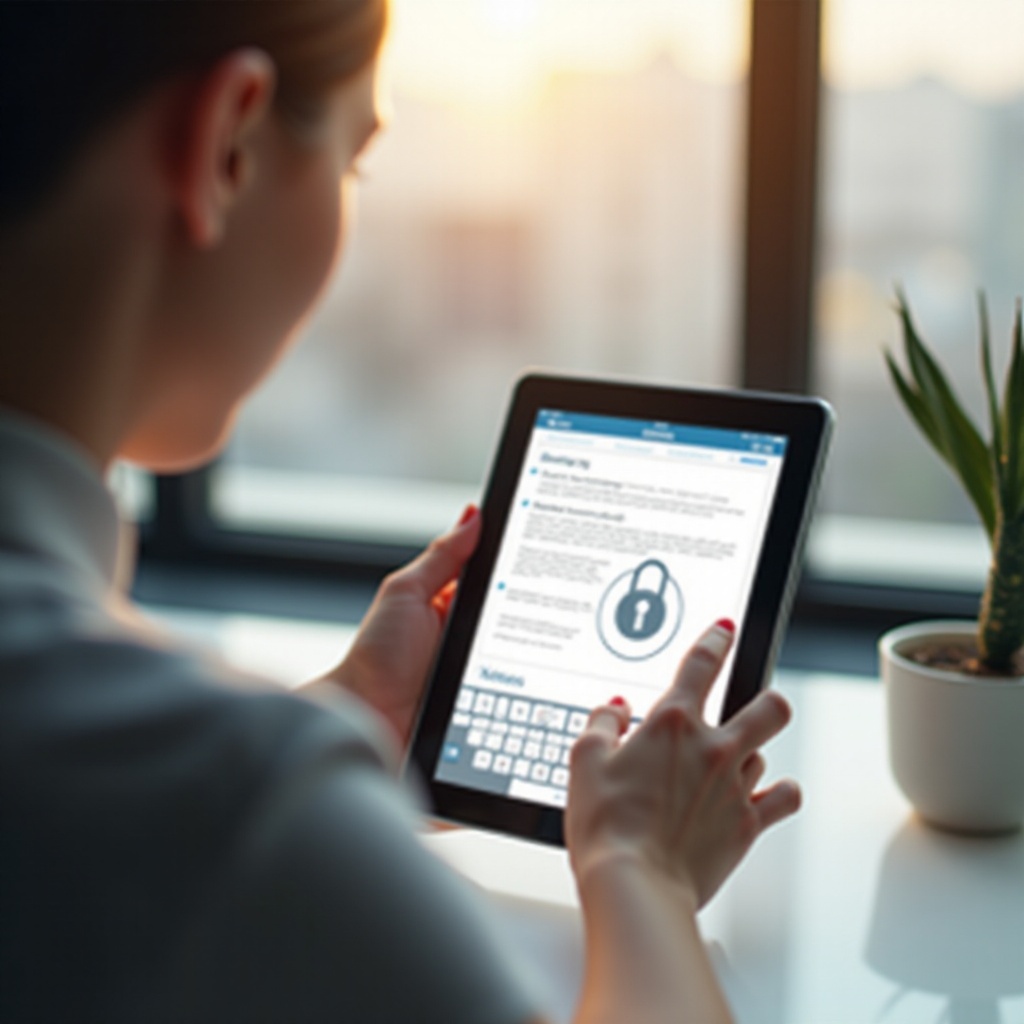
결론
iPad에서 노트를 잠그는 것은 민감한 정보를 안전하게 보호하기 위한 간단하면서도 효과적인 방법입니다. 적절한 보안 기능을 설정하고, 잠금 메커니즘을 이해하며, 일반적인 문제를 해결함으로써 디지털 개인정보 보호를 향상시킵니다. 노트 앱의 기본 및 고급 기능을 모두 활용하여 데이터를 보호하는 동시에 효율적인 작업 흐름을 유지할 수 있습니다. 이러한 방법을 구현하여, 여러분의 중요한 정보 요구를 위한 디지털 노트 보유가 안전하게 유지되도록 하십시오.
자주 묻는 질문
노트의 개별 섹션을 잠그실 수 있나요?
현재 노트 앱은 개별 섹션이 아닌 전체 노트를 잠글 수 있습니다. 섹션별 보안이 필요하면 콘텐츠를 다른 노트로 분리하는 것을 고려하세요.
아이패드의 노트 잠금 기능은 얼마나 안전한가요?
아이패드의 노트 잠금 기능은 고급 암호화 및 생체 인증을 사용하여 개인 및 민감한 정보를 보호하는 데 매우 안전합니다.
잠긴 노트가 열리지 않으면 어떻게 해야 하나요?
잠긴 노트가 열리지 않는 경우, 올바른 비밀번호나 승인된 생체 데이터 사용을 확인하세요. 필요한 경우 비밀번호를 재설정해야 할 수 있으며, 위에 언급된 문제 해결 단계를 따르세요.